
Alterar a fonte, o tamanho, o estilo ou a cor do texto no Keynote para iCloud
Você pode escolher a fonte, o tamanho da fonte, o estilo (por exemplo, negrito, itálico, sublinhado ou riscado) ou cor de qualquer texto, incluindo parágrafos inteiros ou apenas algumas palavras ou letras.
Você também pode aplicar estilos de parágrafo predefinidos para alterar rapidamente a fonte, o tamanho, a cor ou o estilo do texto em um parágrafo.
Alterar a fonte, o tamanho, o estilo ou a cor do texto
É possível alterar a fonte, o tamanho ou a cor de qualquer seleção de texto.
Selecione o texto que deseja alterar.
Nota: Para alterar a fonte, tamanho, estilo ou cor de todo o texto em um gráfico ou tabela ao mesmo tempo, consulte Editar texto, marcações e etiquetas do gráfico ou Alterar a fonte, tamanho, estilo ou cor da tabela.
Na barra lateral Formato
 à direita, clique no botão Estilo perto da parte superior.
à direita, clique no botão Estilo perto da parte superior.Se o texto estiver em uma célula da tabela, clique na aba Célula na parte superior da barra lateral em vez do botão Estilo.
Na seção Fonte, execute as seguintes ações para:
Alterar a fonte: clique no menu pop-up Fonte e escolha uma fonte.
Alterar o tamanho: clique nas setas à direita do tamanho da fonte para aumentar ou diminuir a fonte.
Adicionar negrito, itálico ou sublinhado: clique em um ou mais botões de estilo ou escolha uma opção no menu pop-up abaixo da fonte.
Adicionar um riscado: clique no menu pop-up Ação
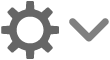 , e marque a caixa de seleção Riscado.
, e marque a caixa de seleção Riscado.Cor: clique na cor (se parece com um retângulo) e escolha uma nova cor.
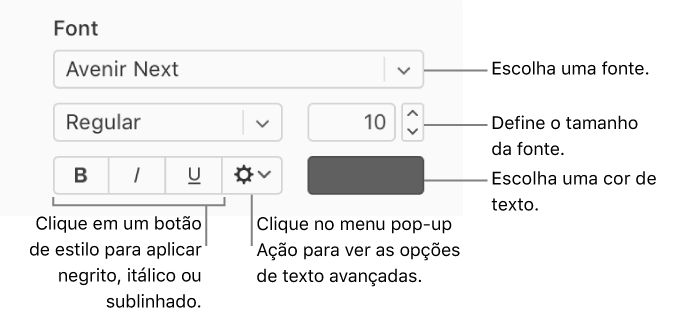
Nota: algumas fontes não estão disponíveis em todos os idiomas.
Alterar o estilo de um parágrafo
A maioria dos temas inclui estilos de parágrafo predeterminados que especificam uma fonte e um tamanho, a cor e outros atributos do texto. Você pode usar estilos de parágrafo para garantir uma aparência consistente ao texto em sua apresentação.
Na barra lateral Formato
 à direita, clique no botão Estilo perto da parte superior.
à direita, clique no botão Estilo perto da parte superior. Clique no menu pop-up Estilos de parágrafo e, em seguida, escolha um estilo.